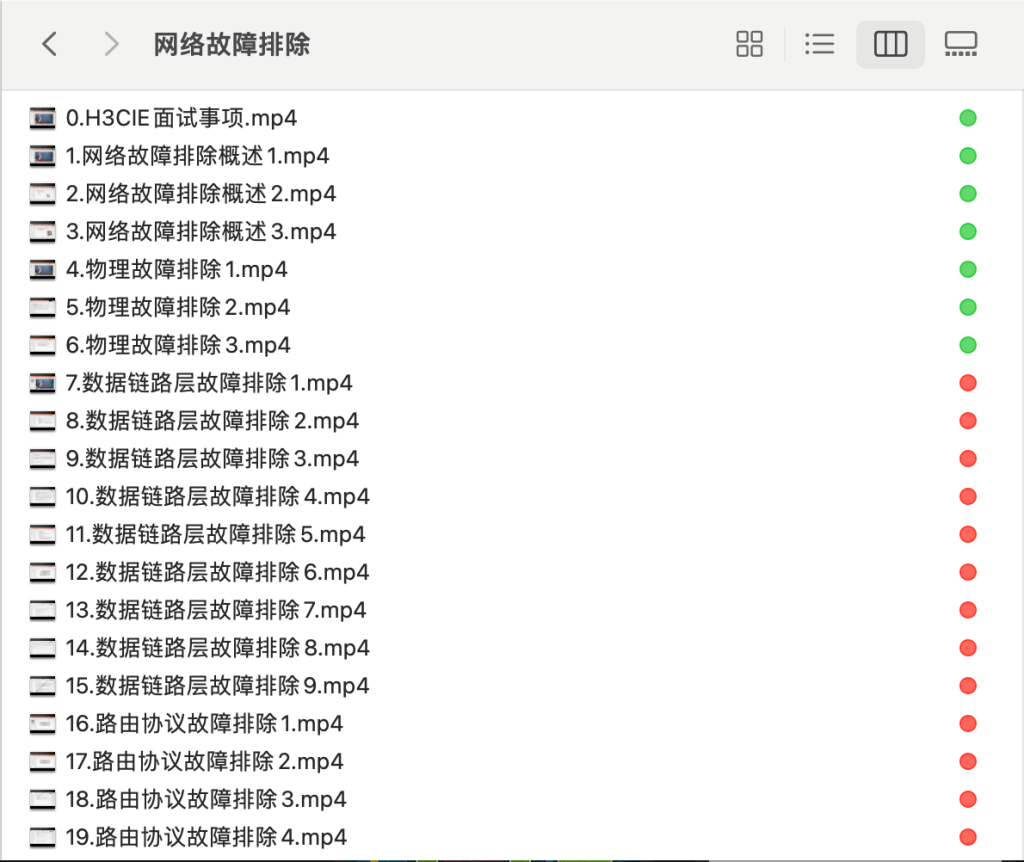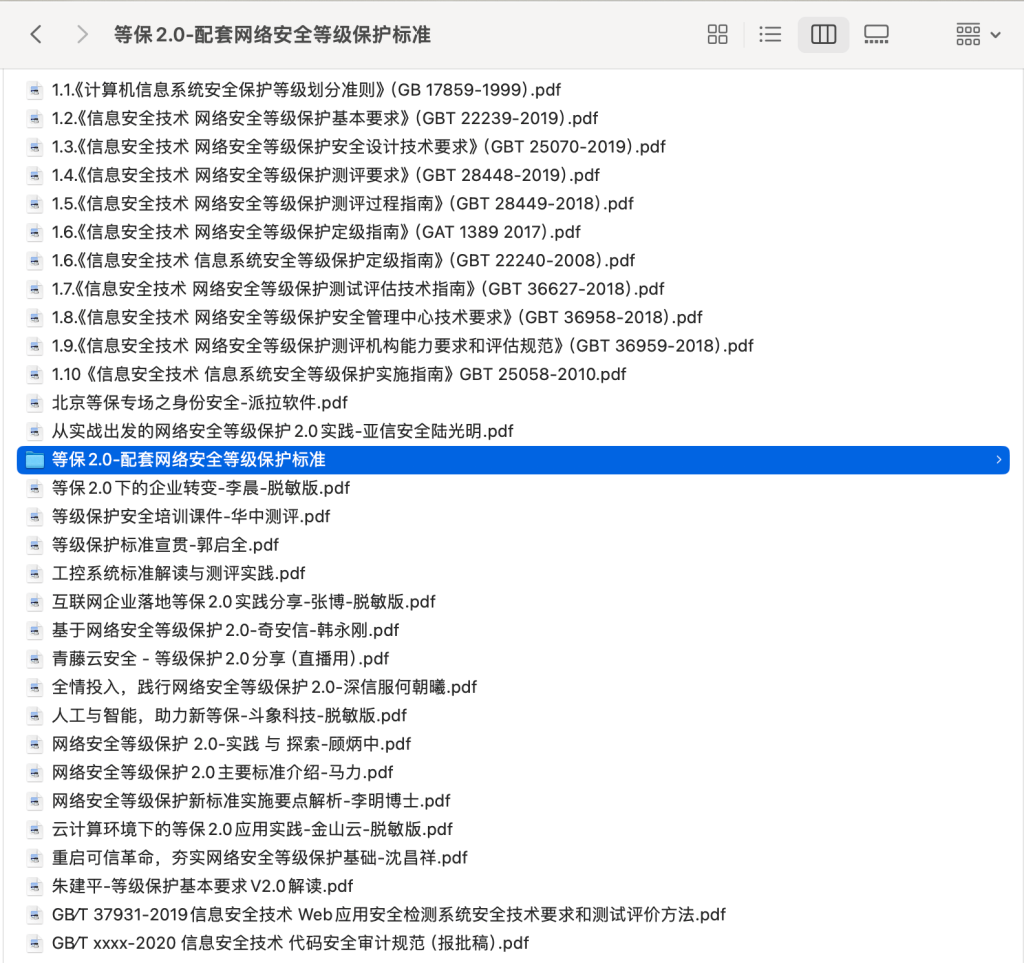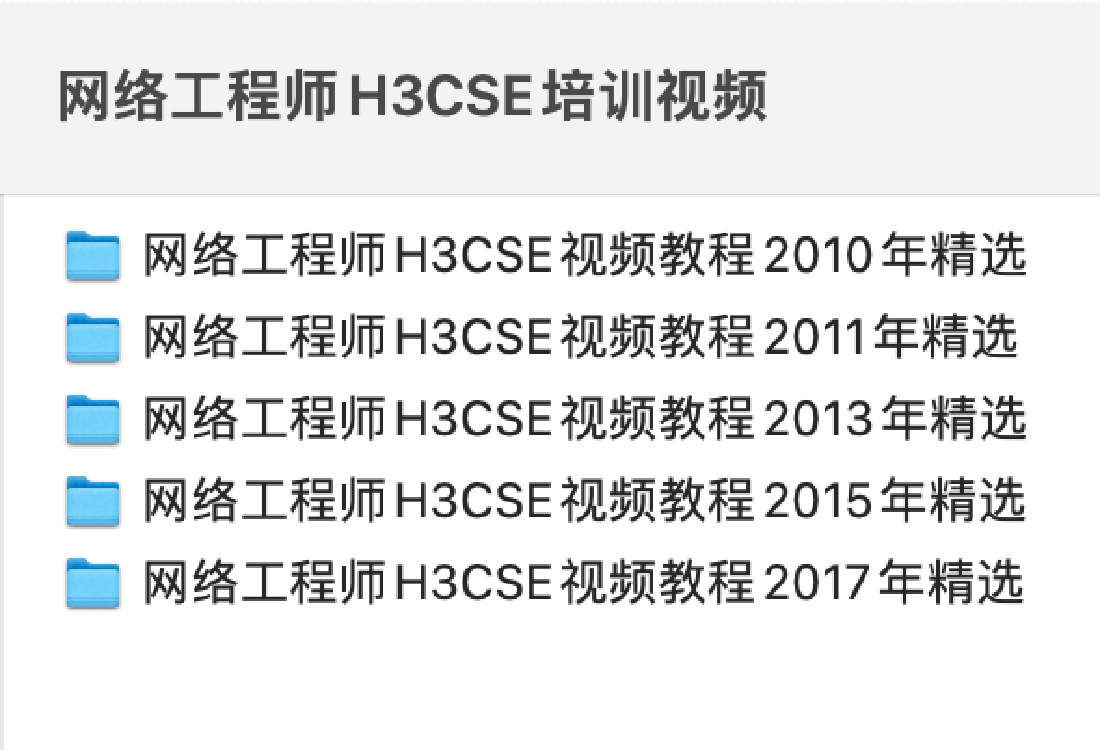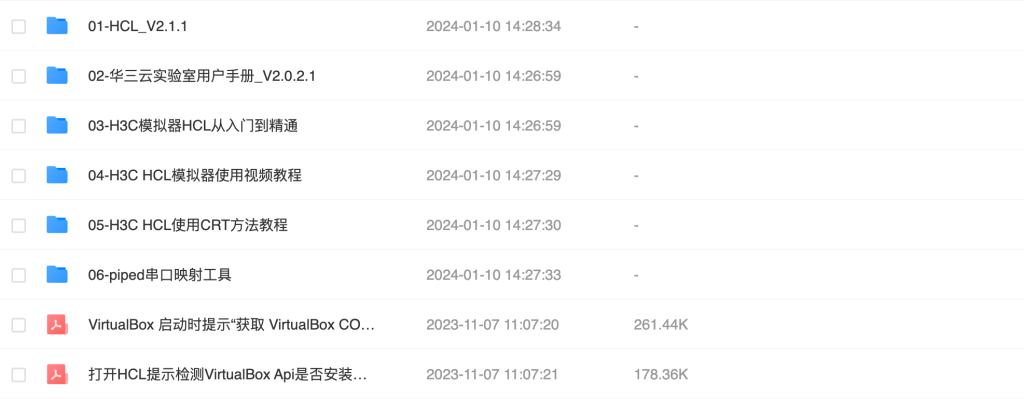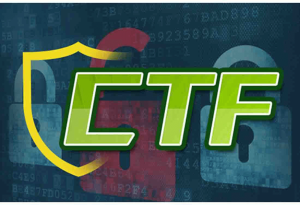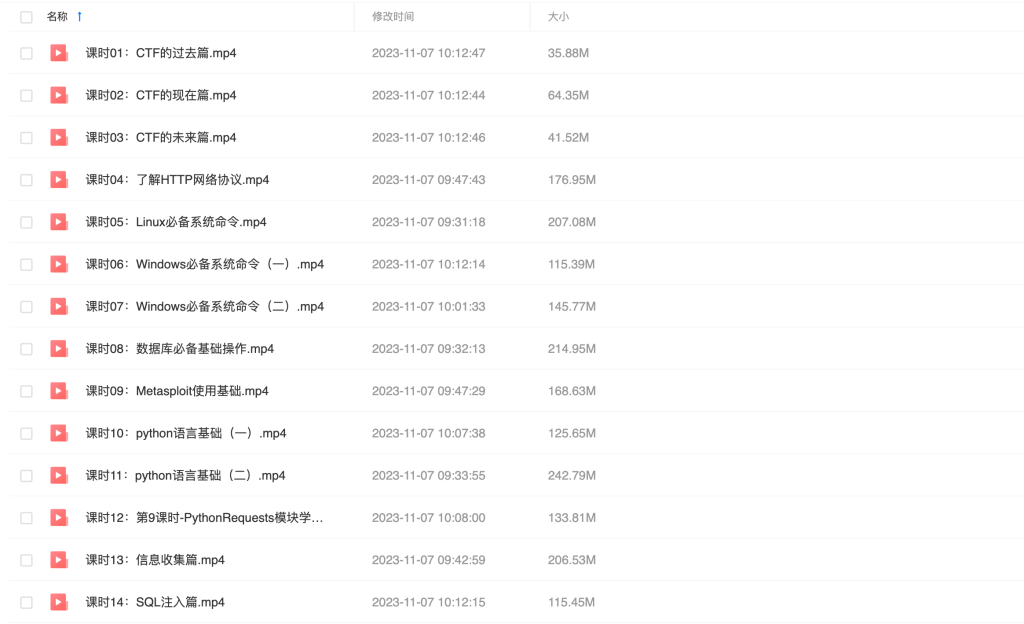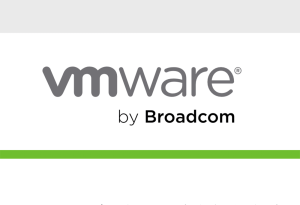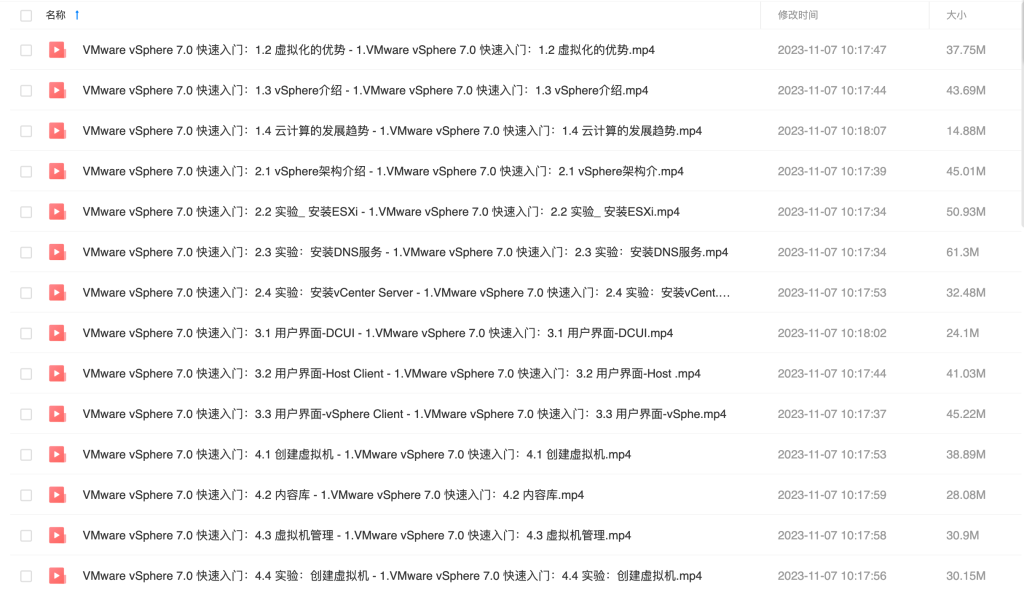一、环境准备
先看看待转换源的操作系统:
Microsoft® Windows Server® 2008 Enterprise
6.0.6001 Service Pack 1 内部版本 6001查阅上一篇文章VMware vCenter Converter Standalone适配表,发现最新版本的VMware converster不支持2008sp1系统,也尝试在2008sp1上安装,各种报错。如下图:
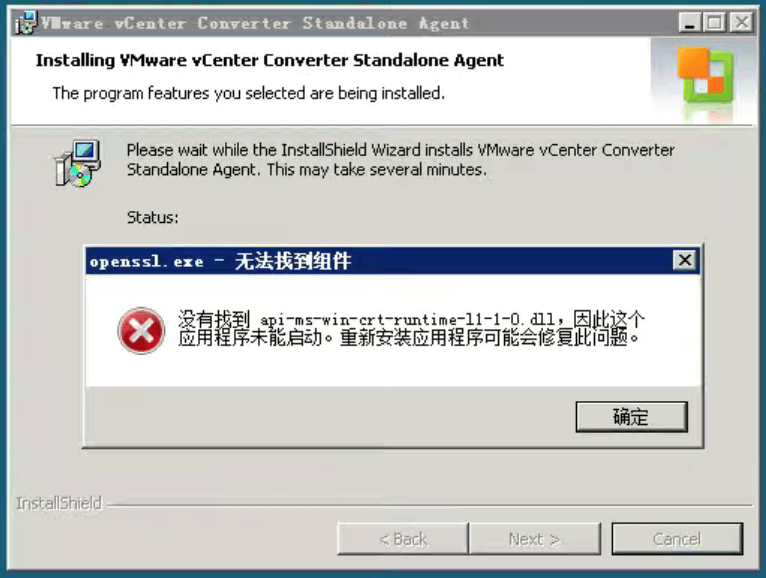
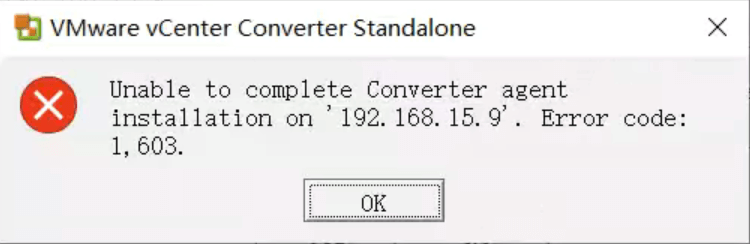
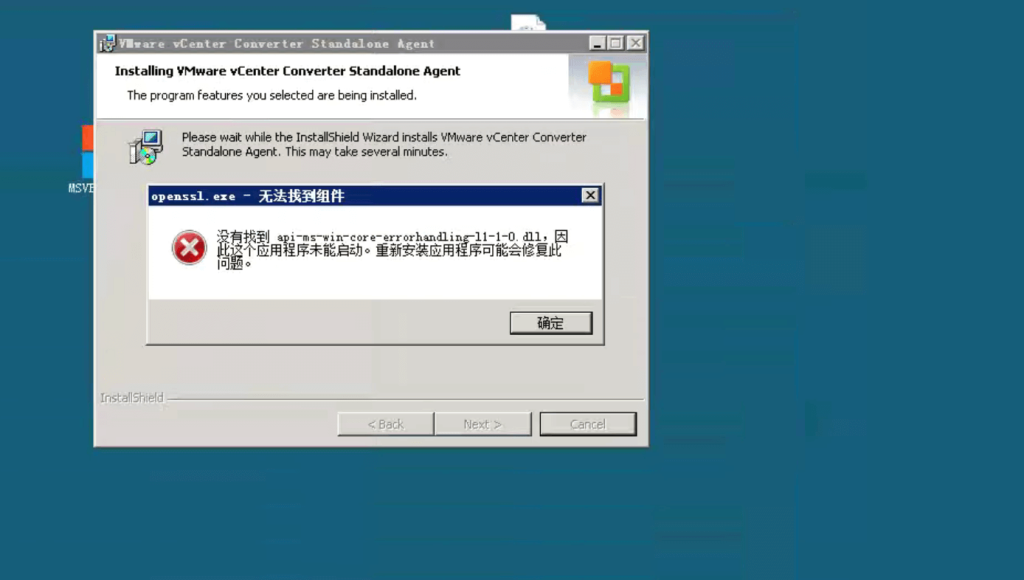
因此想直接转换是不太可能了,本篇文章将介绍另外一种方式进行转换。不一样的是Win10上的转换器需要同时安装5.0和6.4版本,先将源系统通过5.0版本转换器转换为.vmx格式文件,也就是VMware虚拟机文件,再通过6.4版本的转换器将虚拟机文件上传到ESXI上。
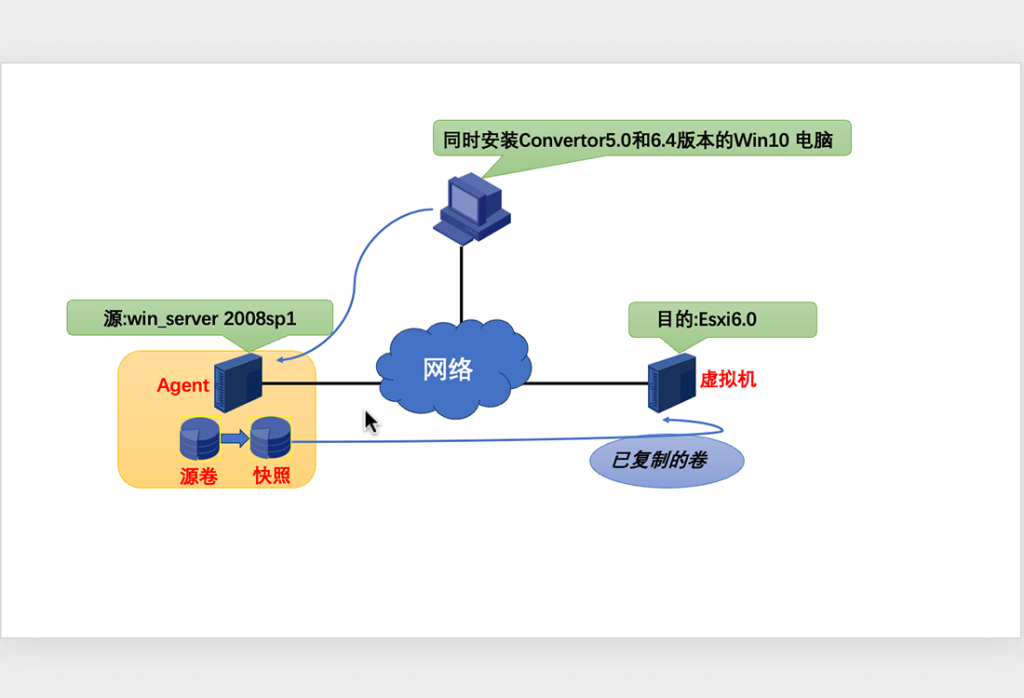
1.转换器5.0和6.4版本下载
二、转换过程
1.首先WIN10电脑安装5.0版本的转换器和设置共享文件夹
在D盘新建一个文件夹,用于存放转换的虚拟机文件,设置共享,读写权限。
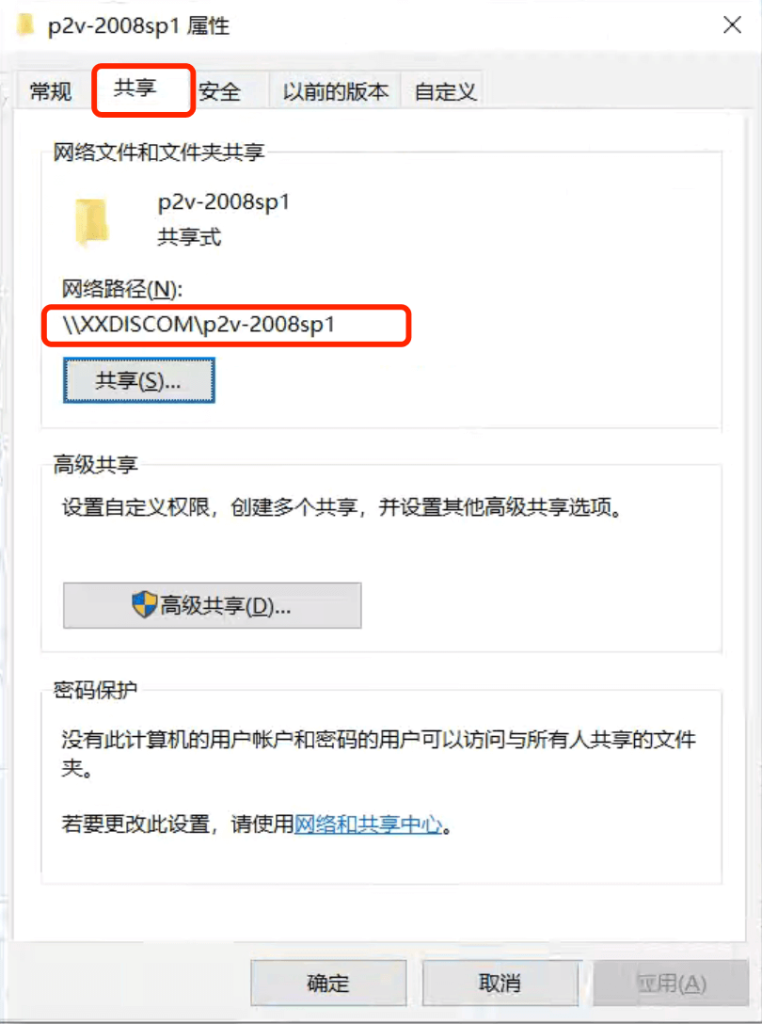
安装5.0版本转换器,需要注意的是以服务器的方式安装,以便后续在2008sp1上代理。
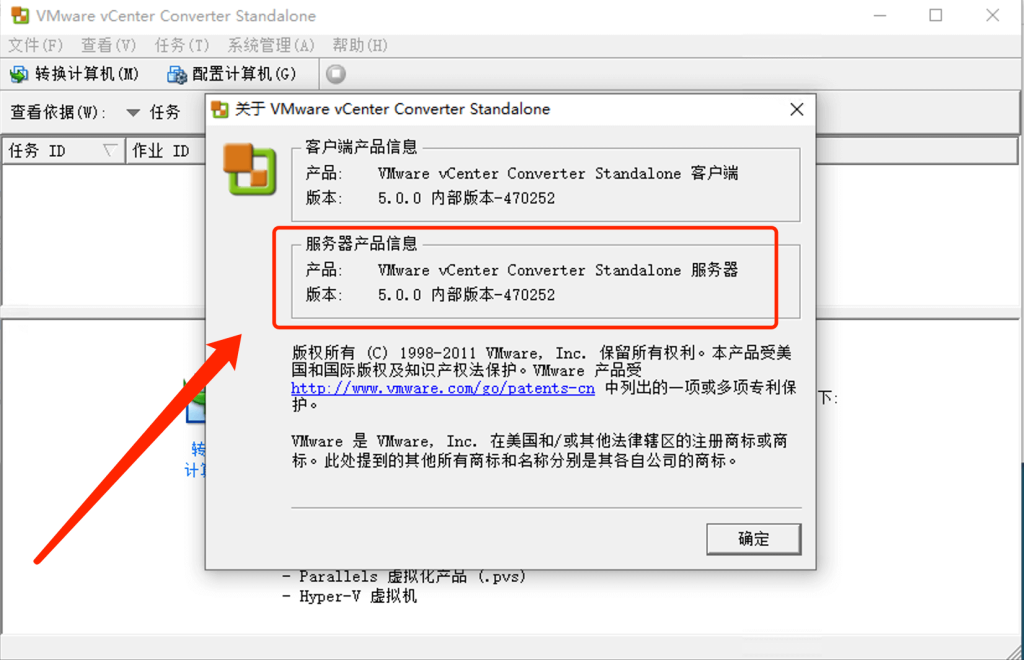
2.开始将2008sp1转换为VMware格式的虚拟机
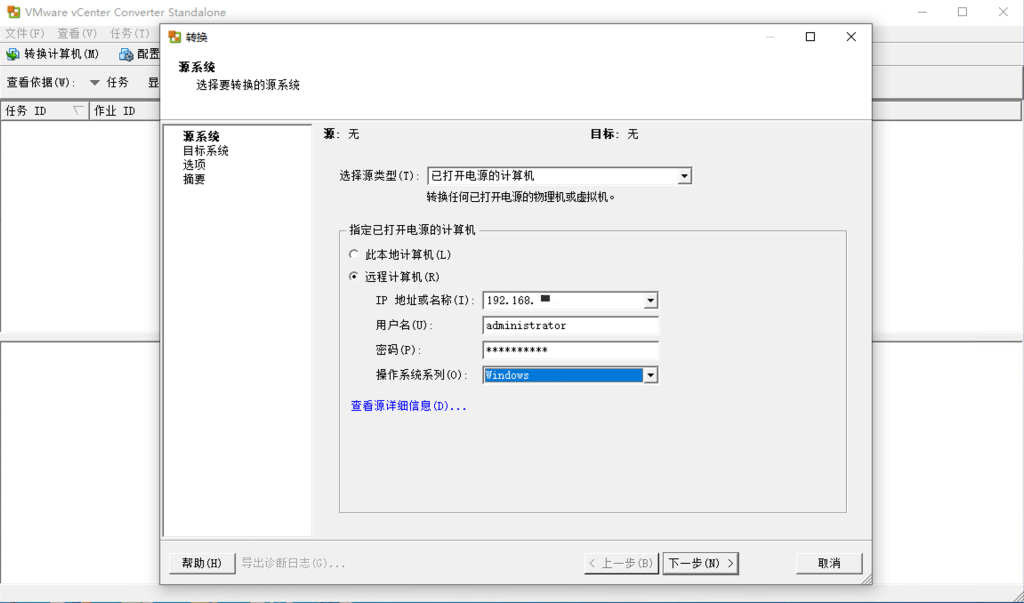
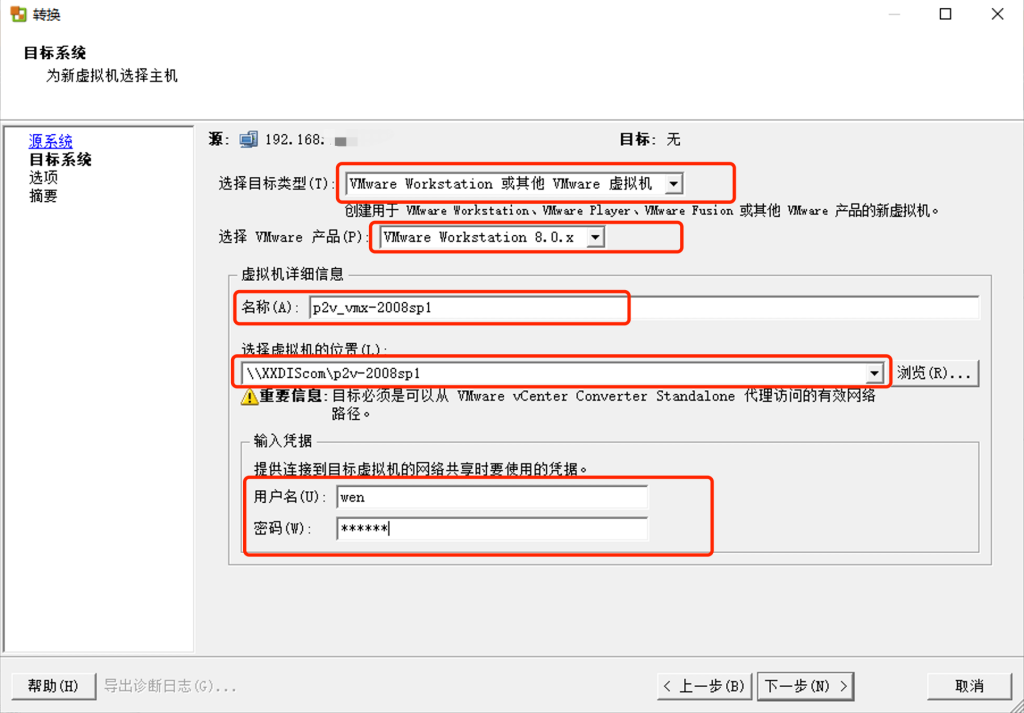
输入凭据这一选项是WIN10上具备写入权限访问共享文件夹的操作系统账号密码。
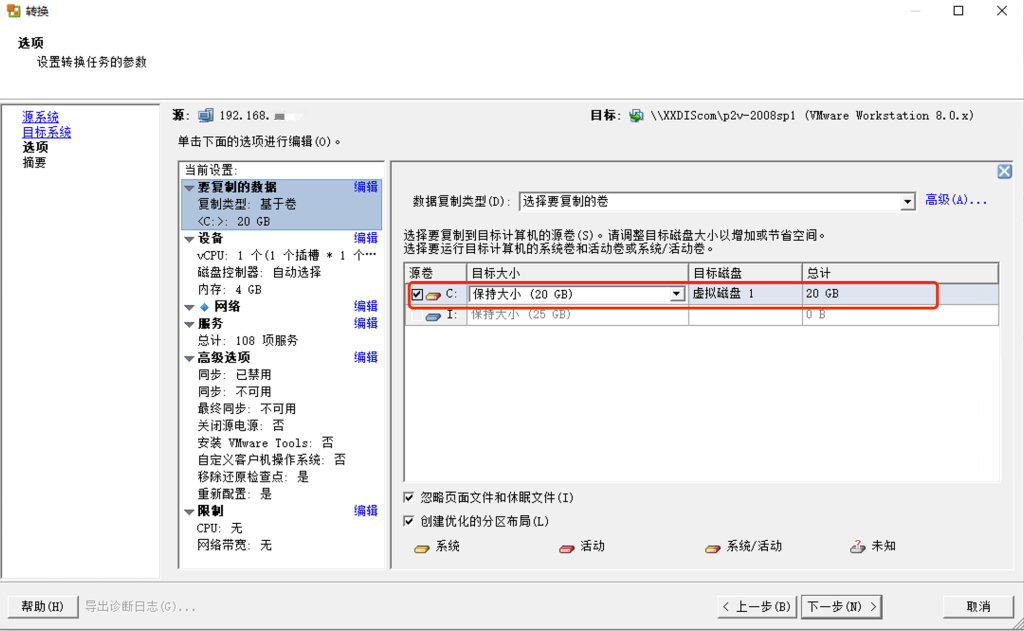
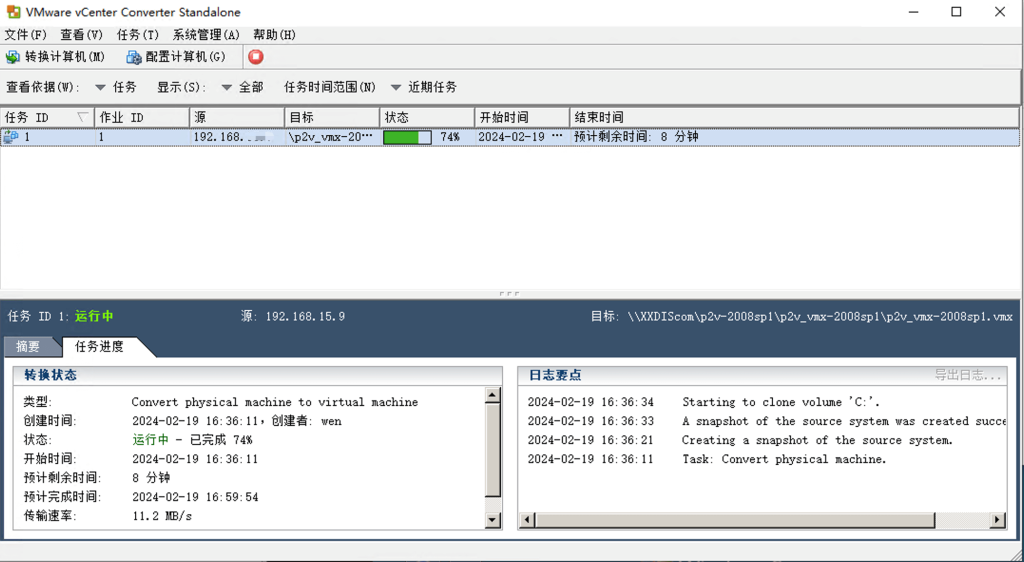
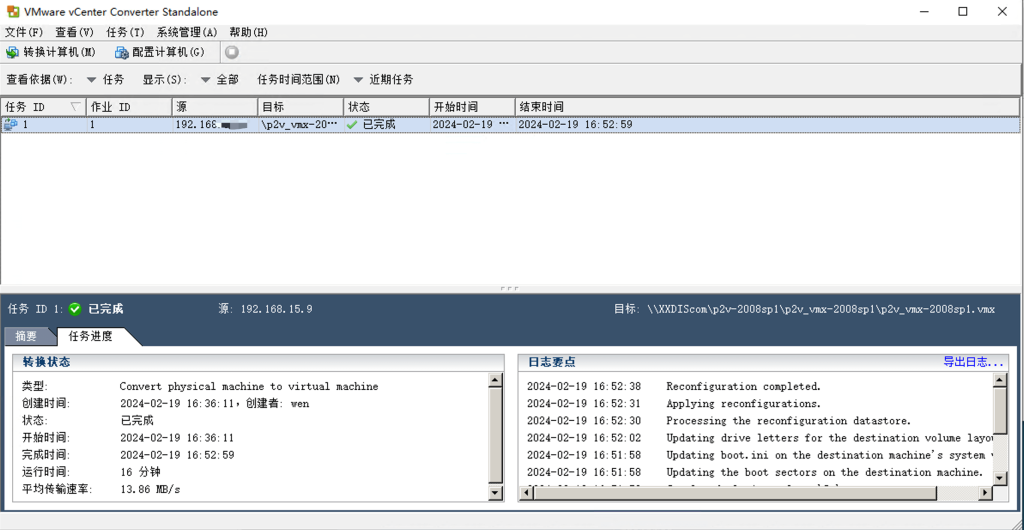
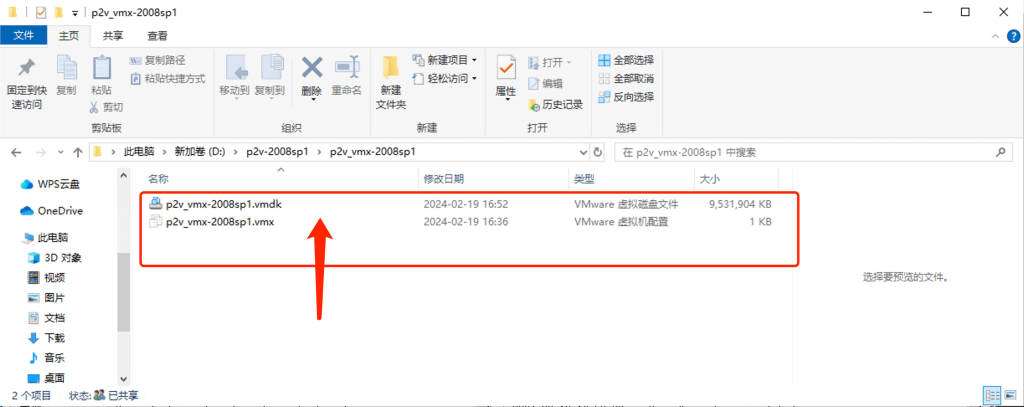
3.卸载5.0版本的转换器,安装6.4版本的转换器
6.4版本转换器选择本地安装即可
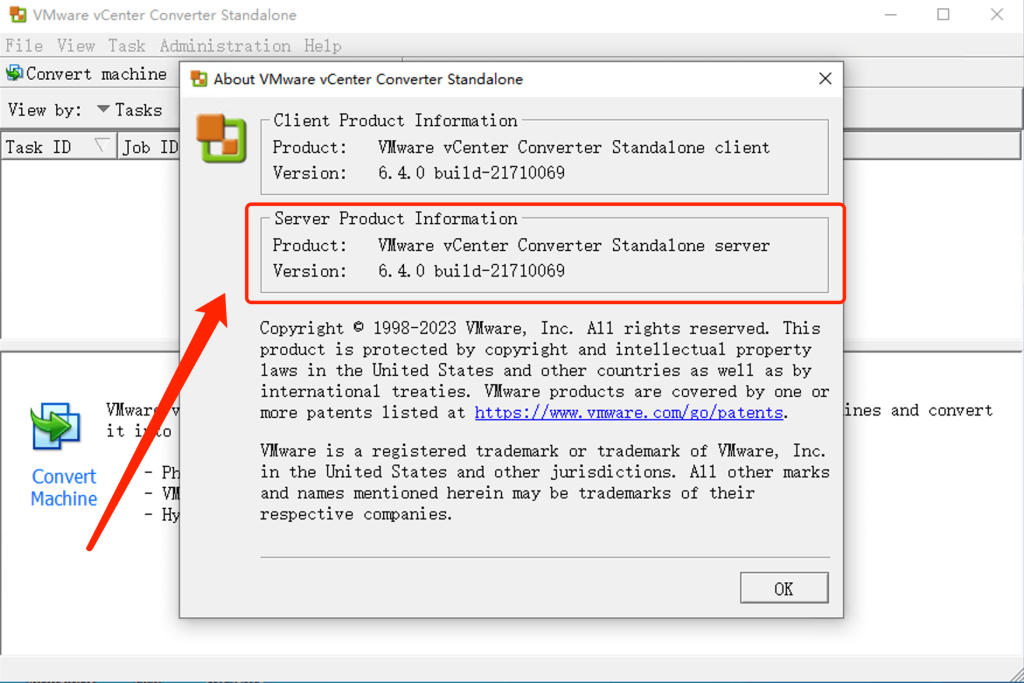
4.将VMX格式的虚拟机转换到ESXI上
新建转换任务,虚拟机文件就是上一步骤中共享文件夹下的VMX格式文件。
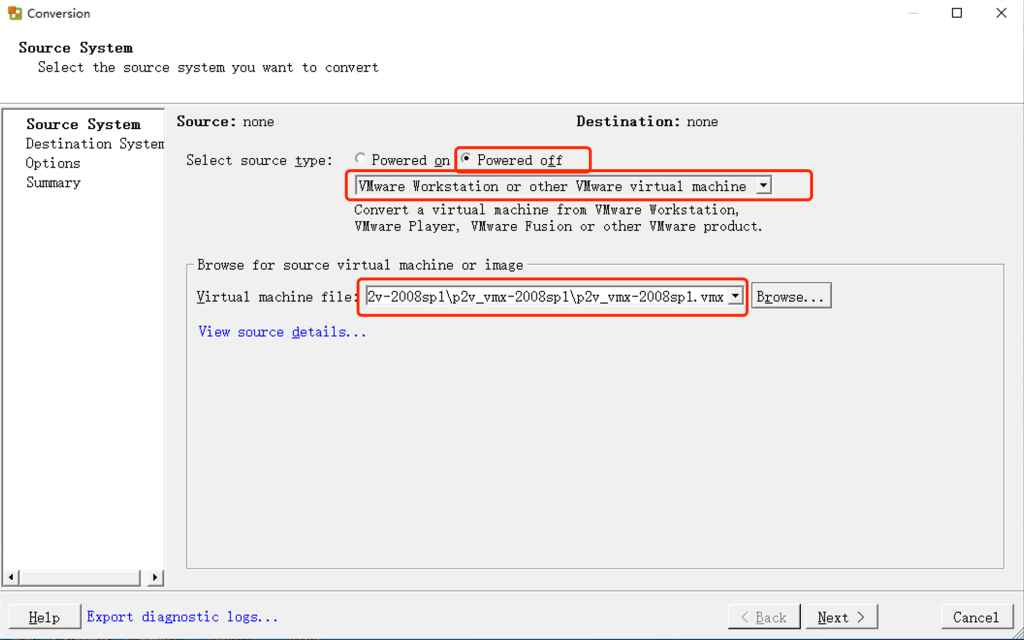
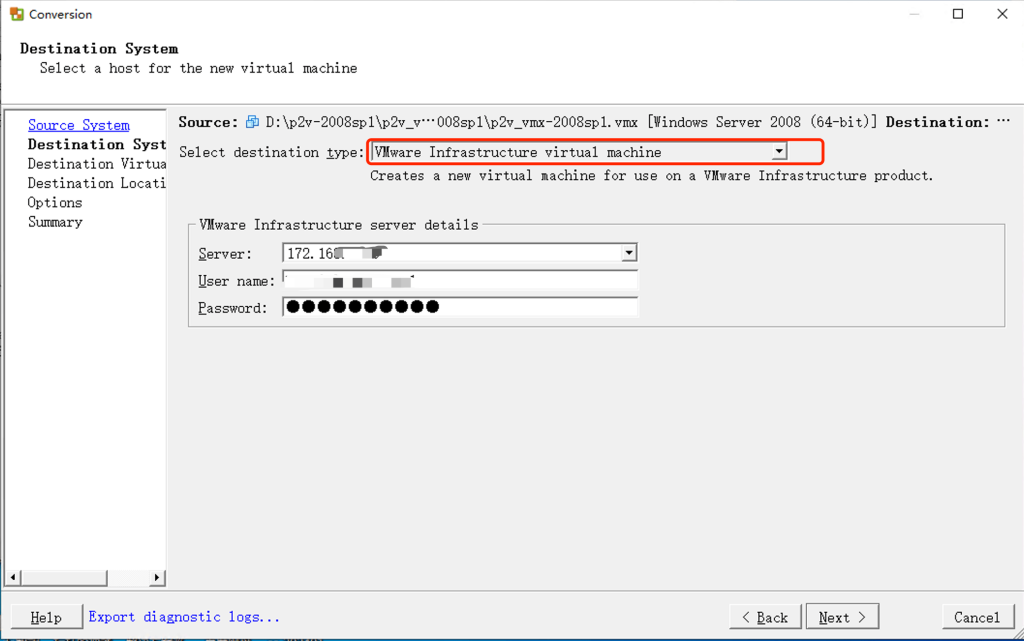
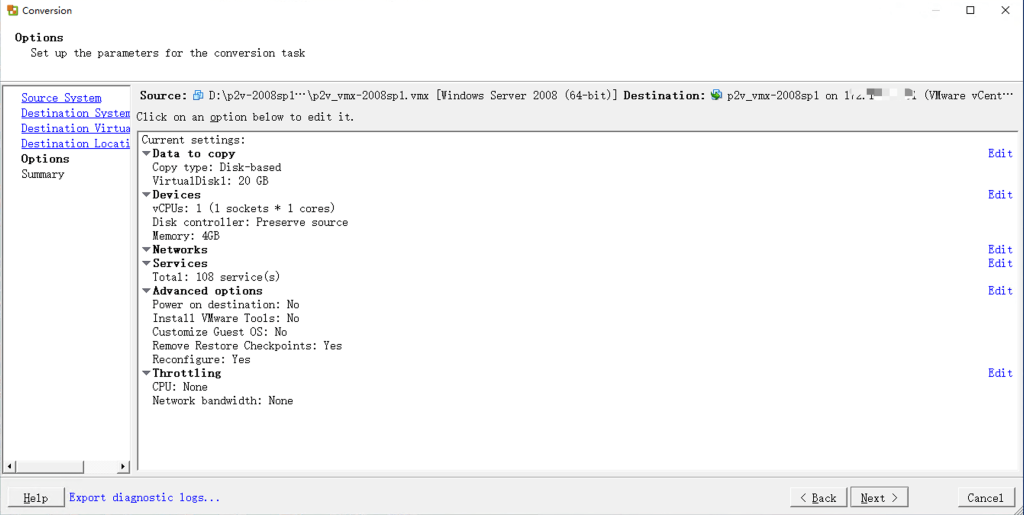
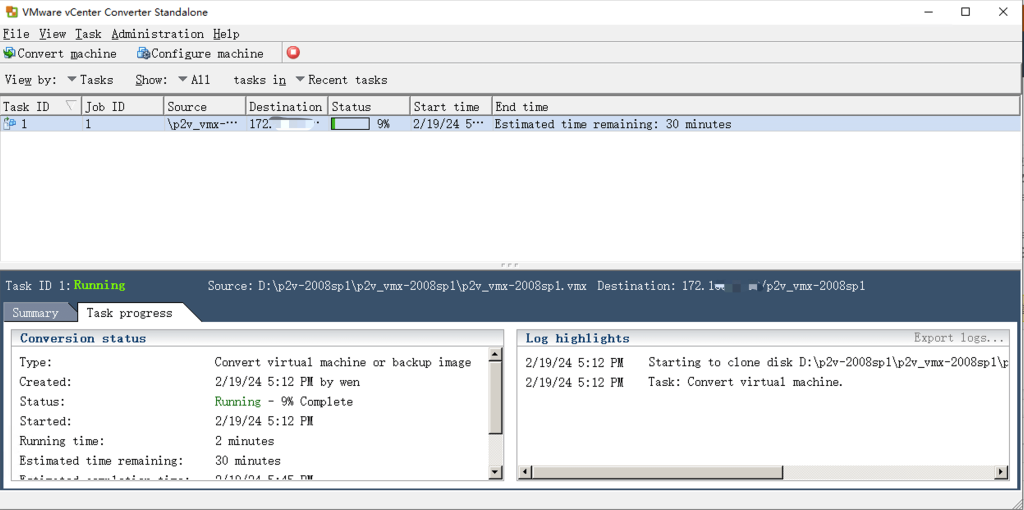
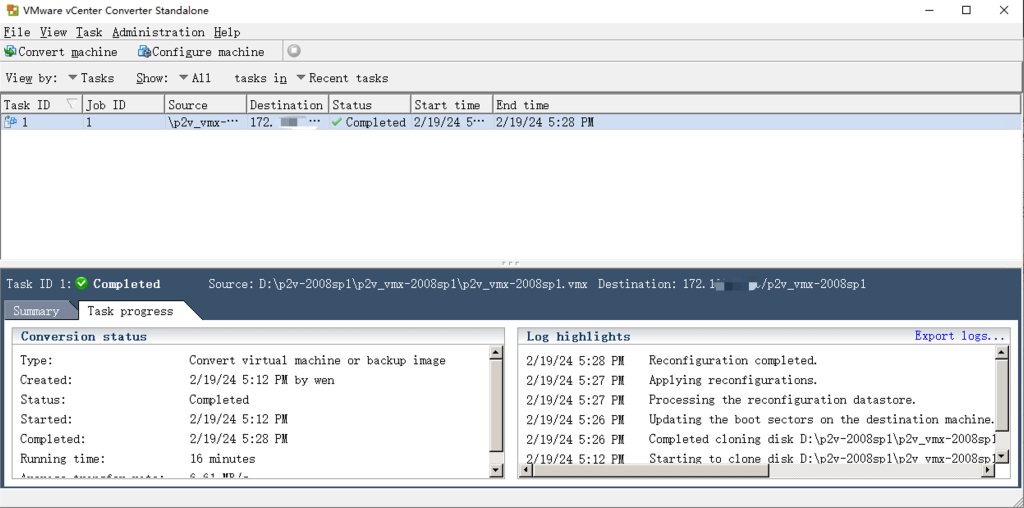
回到VM平台,可以看到已经转换成虚拟机,开机重新配置下网卡,即可。
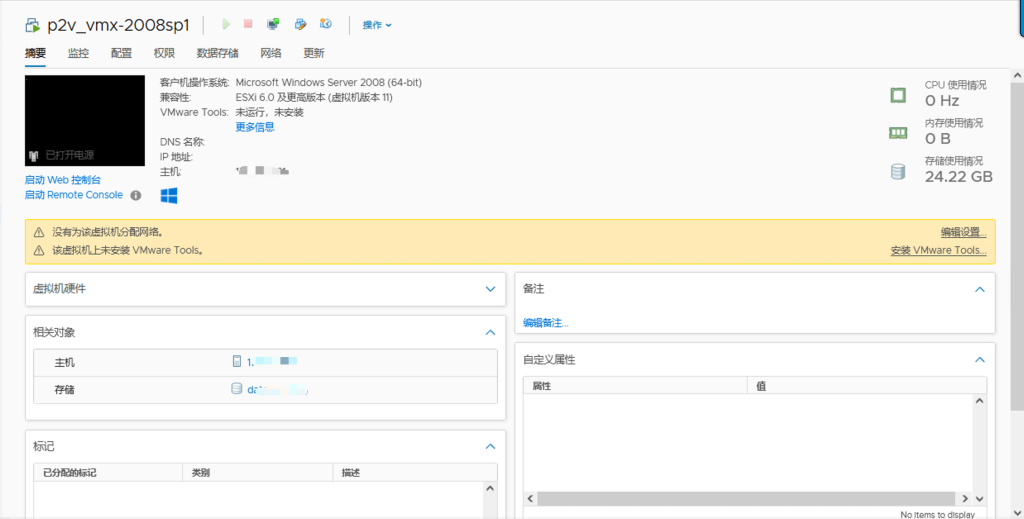
三、常见问题
1.源系统上连接过共享到XXDIS,重启源系统。
原文:Multiple connections to 'XXDIS' by the same user, using more than one user name, are not allowed. Disconnect all previous connections to the host and try again.
译文:不允许同一用户使用多个用户名多次连接到'XXDIS'。断开之前与主机的所有连接,然后再试一次。
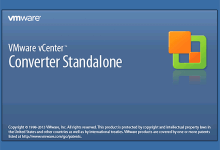
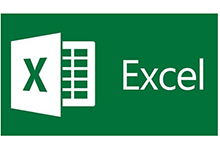
 书籍下载
书籍下载 视频教程
视频教程 趣站分享
趣站分享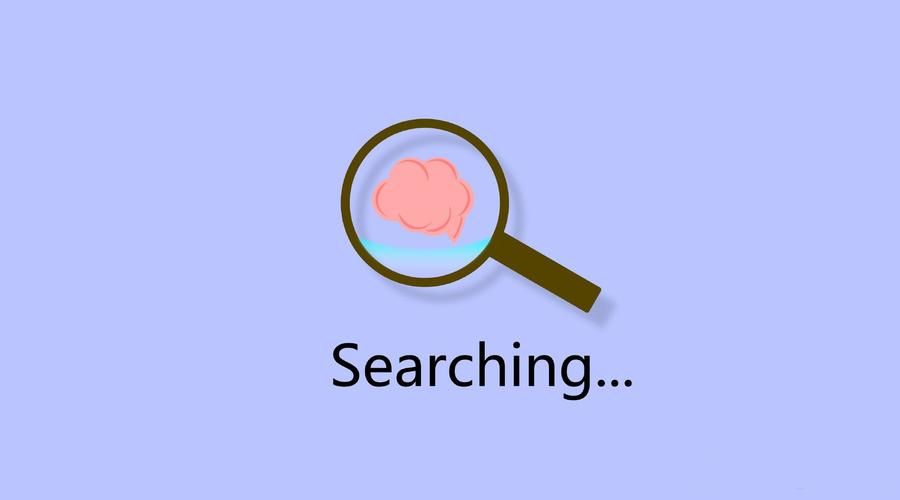 软件下载
软件下载